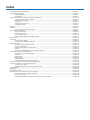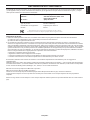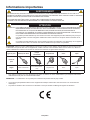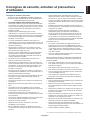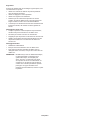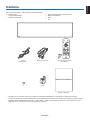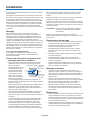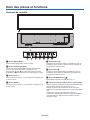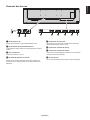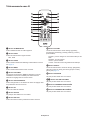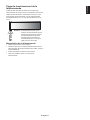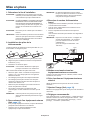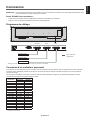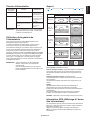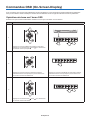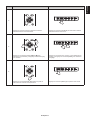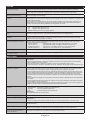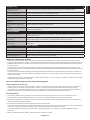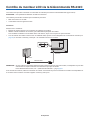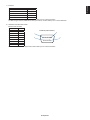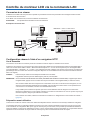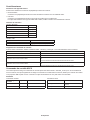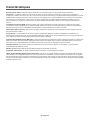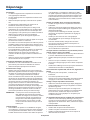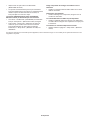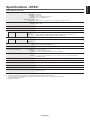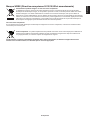NEC MultiSync BT421 Le manuel du propriétaire
- Catégorie
- Téléviseurs
- Taper
- Le manuel du propriétaire

Vous trouverez le nom de votre modèle sur l’étiquette située à l’arrière du moniteur.
MODÈLE : BT421
Mode d’emploi
Écran grand format
BT421

DÉCLARATION DE CONFORMITÉ................................................................................................................................... Français-1
Informations importantes ................................................................................................................................................... Français-2
AVERTISSEMENT ............................................................................................................................................. Français-2
ATTENTION ....................................................................................................................................................... Français-2
Consignes de sécurité, entretien et précautions d’utilisation ............................................................................................. Français-3
Consignes de sécurité et d’entretien .................................................................................................................. Français-3
Utilisation recommandée .................................................................................................................................... Français-3
Ergonomie .......................................................................................................................................................... Français-4
Nettoyage de l’écran LCD .................................................................................................................................. Français-4
Nettoyage du boîtier ........................................................................................................................................... Français-4
Contenu ............................................................................................................................................................................. Français-5
Installation ......................................................................................................................................................................... Français-6
Fixation des accessoires de montage ................................................................................................................Français-7
Nom des pièces et fonctions.............................................................................................................................................. Français-8
Panneau de contrôle .......................................................................................................................................... Français-8
Panneau des bornes .......................................................................................................................................... Français-9
Télécommande sans l ...................................................................................................................................... Français-10
Plage de fonctionnement de la télécommande ................................................................................................... Français-11
Mise en place .................................................................................................................................................................... Français-12
Connexions ....................................................................................................................................................................... Français-13
Diagramme de câblage ...................................................................................................................................... Français-13
Connexion d’un ordinateur personnel ................................................................................................................. Français-13
Opération de base ............................................................................................................................................................. Français-14
Modes de mise en marche et d’arrêt .................................................................................................................. Français-14
Témoin d’alimentation ........................................................................................................................................ Français-15
Utilisation de la gestion de l’alimentation ............................................................................................................ Français-15
Aspect ................................................................................................................................................................ Français-15
Information OSD (Achage à l’écran des informations) ..................................................................................... Français-15
Commandes OSD (On-Screen-Display) ............................................................................................................................ Français-16
Opérations de base sur l’écran OSD .................................................................................................................. Français-16
PICTURE ............................................................................................................................................................ Français-18
Mise en place ..................................................................................................................................................... Français-18
Réglage initial ..................................................................................................................................................... Français-19
Écrans multiples ................................................................................................................................................. Français-19
System Information (Informations système) ........................................................................................................ Français-19
Contrôle du moniteur LCD via la télécommande RS-232C ................................................................................................ Français-20
Contrôle du moniteur LCD via la commande LAN ............................................................................................................. Français-22
Connexion à un réseau ...................................................................................................................................... Français-22
Conguration réseau à l’aide d’un navigateur HTTP .......................................................................................... Français-22
Caractéristiques ................................................................................................................................................................ Français-24
Dépannage ........................................................................................................................................................................ Français-25
Spécications - BT421 ....................................................................................................................................................... Français-27
Informations sur le recyclage et l’énergie du fabricant ....................................................................................................... Français-28
Mise au rebut de votre ancien produit NEC ........................................................................................................ Français-28
Économie d’énergie ........................................................................................................................................... Français-28
Marque WEEE (Directive européenne 2012/19/UE et amendements) ............................................................... Français-29
Index

Français-1
Français
DÉCLARATION DE CONFORMITÉ
Cet appareil est conforme à la section 15 de la réglementation de la FCC. Le fonctionnement est soumis aux deux conditions suivantes.
(1) Cet appareil ne doit pas causer d’interférences nuisibles et (2) cet appareil doit accepter toutes les interférences reçues, y compris
celles pouvant entraîner un fonctionnement indésirable.
Partie américaine responsable : NEC Display Solutions of America, Inc.
Adresse : 500 Park Boulevard, Suite 1100
Itasca, Illinois 60143
N° de tél. : (630) 467-3000
Type de produit : Moniteur d’achage
Classication de l’équipement : Périphérique de classe A
Modèle : BT421
Nous déclarons par la présente que l’équipement spécié ci-dessus
est conforme aux normes techniques spéciées dans les règles de la FCC.
Informations de la FCC
1. Utilisez les câbles spéciés fournis avec ce moniteur couleur an de ne pas gêner la réception de la radio et de la télévision.
(1) Utilisez le cordon d’alimentation fourni ou l’équivalent pour assurer la conformité FCC.
(2) Utilisez le câble de signal vidéo blindé fourni.
2. Cet équipement a été testé et déclaré conforme aux limites imposées aux appareils numériques de classe A, conformément à la
section 15 du règlement de la FCC. Ces limites sont conçues pour fournir une protection raisonnable contre les interférences nuisibles
dans une installation résidentielle. Cet équipement génère, utilise et peut émettre de l’énergie de fréquence radio. S’il n’est pas installé
et utilisé conformément aux instructions, il peut causer des interférences nuisibles aux communications radio. Toutefois, rien ne garantit
que des interférences ne se produiront pas dans une installation particulière. Si cet équipement provoque des interférences nuisibles
avec la réception de radio ou de télévision, ce qui peut être déterminé en éteignant et en rallumant l’équipement, l’utilisateur est invité à
tenter de corriger l’interférence en appliquant l’une ou plusieurs des mesures suivantes :
• Réorientez ou déplacez l’antenne de réception.
• Augmentez la distance entre l’équipement et le récepteur.
• Connectez l’équipement à une prise d’un circuit diérent de celui auquel le récepteur est connecté.
• Consultez votre revendeur ou un technicien expérimenté en radio/télévision pour obtenir de l’aide.
Si nécessaire, l’utilisateur doit contacter le revendeur ou un technicien expérimenté en radio/télévision pour des suggestions
supplémentaires.
L’utilisateur peut trouver utile le livret suivant, préparé par la Federal Communications Commission : « How to Identify and Resolve Radio-
TV Interference Problems » (Comment identier et résoudre les problèmes d’interférence radio-télévision). Cette brochure est disponible
au U.S. Government Printing Oce, Washington, D.C., 20402, n° de stock 004-000-00345-4.
Windows est une marque déposée de Microsoft Corporation.
NEC est une marque déposée de NEC Corporation.
OmniColor est une marque déposée de NEC Display Solutions Europe GmbH dans les pays de l’UE et de la Suisse.
Toutes les autres marques et noms de produits sont des marques commerciales ou des marques déposées de leurs propriétaires
respectifs.
Adobe et le logo Adobe sont des marques ou des marques déposées d’Adobe Systems Incorporated aux États-Unis et/ou dans d’autres
pays.

Français-2
Informations importantes
POUR ÉVITER LES RISQUES D’INCENDIE OU D’ÉLECTROCUTION, N’EXPOSEZ PAS L’APPAREIL À LA PLUIE OU À
L’HUMIDITÉ. DE MÊME, N’UTILISEZ PAS LA PRISE POLARISÉE DE CET APPAREIL AVEC UNE RALLONGE OU D’AUTRES
PRISES SI ELLES NE PEUVENT ÊTRE TOTALEMENT ENFONCÉES.
N’OUVREZ PAS LE BOÎTIER CAR IL CONTIENT DES COMPOSANTS À HAUTE TENSION.
CONFIEZ TOUS LES TRAVAUX DE DÉPANNAGE À DU PERSONNEL TECHNIQUE QUALIFIÉ.
AVERTISSEMENT
ATTENTION : POUR RÉDUIRE LES RISQUES D’ÉLECTROCUTION, VÉRIFIEZ QUE LE CORDON D’ALIMENTATION EST
BIEN DÉBRANCHÉ DE LA PRISE MURALE. POUR SUPPRIMER TOUTE ALIMENTATION DE L’APPAREIL,
DÉCONNECTEZ LE CORDON D’ALIMENTATION DE LA PRISE SECTEUR. NE PAS ENLEVER LE
COUVERCLE (OU L’ARRIÈRE). VOUS NE POUVEZ RÉPARER AUCUNE PIÈCE INTERNE. CONFIEZ TOUS
LES TRAVAUX DE DÉPANNAGE À DU PERSONNEL TECHNIQUE QUALIFIÉ.
Ce symbole prévient l’utilisateur qu’une tension non isolée dans l’appareil peut être susante pour provoquer
une électrocution. Il est donc dangereux d’établir le moindre contact avec une pièce située à l’intérieur de cet
appareil.
Ce symbole prévient l’utilisateur que des documents importants sur l’utilisation et le dépannage de cet appareil
sont fournis avec celui-ci. Ils doivent donc être lus attentivement pour éviter tout problème.
ATTENTION
ATTENTION : Utilisez le cordon d’alimentation fourni avec le moniteur comme indiqué dans le tableau ci-dessous. Si le cordon
d’alimentation n’a pas été livré avec cet équipement, veuillez contacter votre fournisseur. Dans tous les autres cas, utilisez un
cordon d’alimentation conforme aux normes de sécurité et à la tension en vigueur dans votre pays.
Type de prise Amérique du Nord
Europe
continentale
Royaume-Uni Chine Japon
Forme de
prise
Région États-Unis/Canada
E.U (sauf Royaume-
Uni)
Royaume-Uni Chine Japon
Tension 120* 230 230 220 100
* Pour utiliser le moniteur avec son alimentation 125-240 V CA, utilisez un cordon d’alimentation qui correspond à la tension
d’alimentation de la prise de courant alternatif utilisée.
REMARQUE : La maintenance de ce produit peut s'eectuer uniquement dans le pays d’achat.
• Ce produit est principalement utilisé comme équipement technique d’information dans un bureau ou un environnement
domestique.
• Le produit est destiné à être connecté à un ordinateur et n’est pas destiné à l’achage de signaux de télévision.
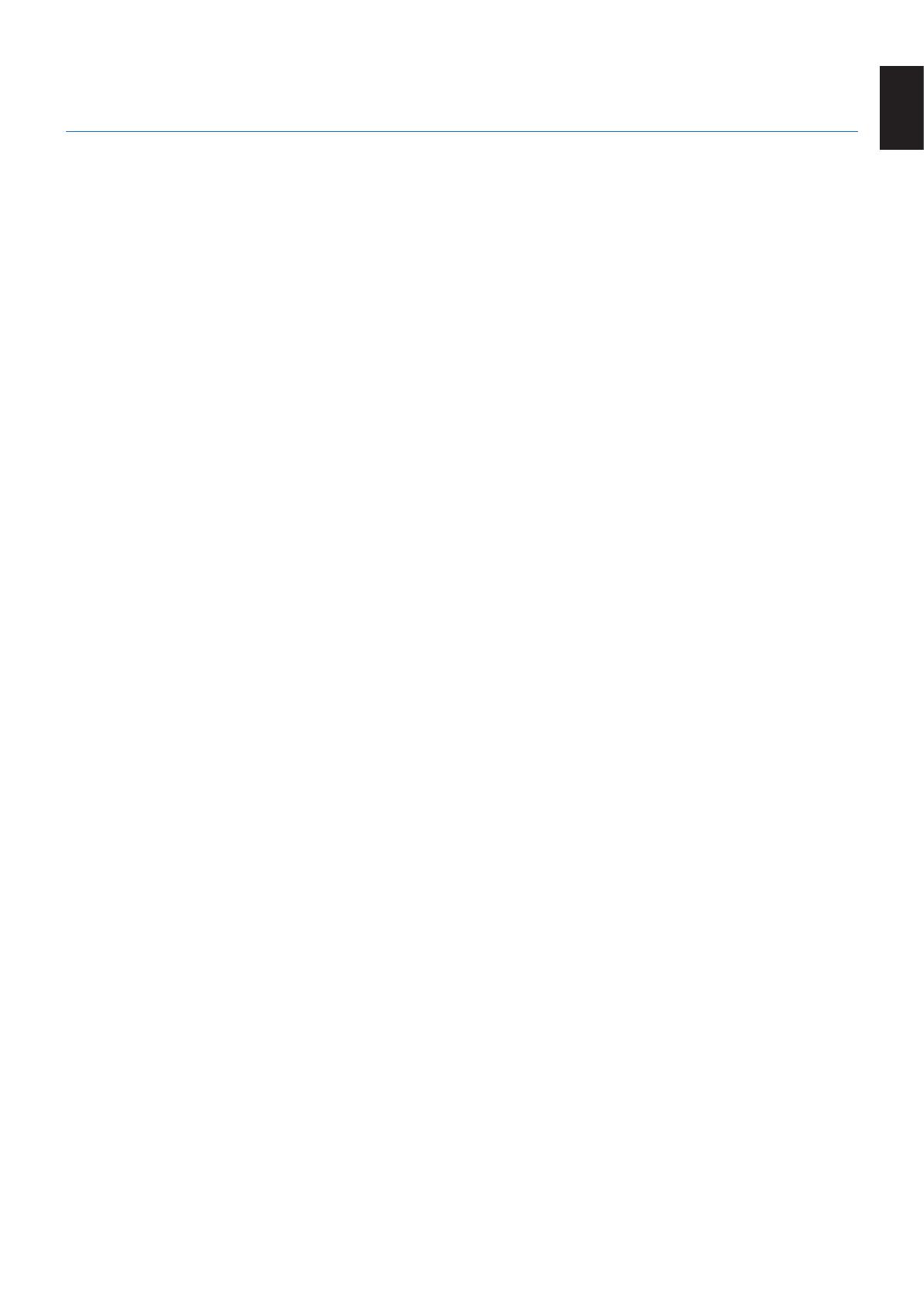
Français-3
Français
Consignes de sécurité et d’entretien
POUR UN FONCTIONNEMENT OPTIMAL, NOTEZ CE
QUI SUIT LORS DU RÉGLAGE ET DE L’UTILISATION DU
MONITEUR MULTI-FONCTIONS :
• N’OUVREZ JAMAIS LE BOÎTIER DU MONITEUR.
Aucune pièce interne ne peut être réparée par l’utilisateur
et l’ouverture ou le retrait du couvercle peut vous exposer
à des risques de décharges électriques ou autres. Conez
toutes les interventions de dépannage à un personnel
technique qualié.
• Ne pliez pas et n’endommagez pas le cordon
d’alimentation, et n’exercez aucune pression sur celui-ci.
• Ne placez pas d’objets lourds sur le cordon d’alimentation.
Un cordon endommagé peut occasionner une décharge
électrique ou un incendie.
• Le cordon d’alimentation utilisé doit être agréé et en
conformité avec les normes de sécurité de votre pays. (Un
cordon d’alimentation de type H05VV-F 3G 0,75 mm
2
doit
être utilisé en Europe.)
• Au Royaume-Uni, utilisez avec ce moniteur un cordon
d’alimentation conforme aux normes locales, doté d’une
prise moulée avec fusible noir (5 A).
• La prise du cordon d’alimentation est le moyen principal
de débrancher le système de l’alimentation électrique.
Le moniteur doit être installé à proximité d’une prise de
courant facilement accessible.
• Ne renversez pas de liquides dans le moniteur et ne
l’utilisez pas près d’une source d’eau.
• N’introduisez pas d’objets dans les fentes du boîtier car
ceux-ci pourraient entrer en contact avec des points étant
sous tension, ce qui peut provoquer des blessures, voire
être fatal, ou occasionner une décharge électrique, un
incendie ou une panne.
• Ne placez pas cet appareil sur un chariot, un support ou
une table inclinés ou instables, car si le moniteur tombe, il
peut être sérieusement endommagé.
• Ne montez pas ce produit à l’envers pendant une période
prolongée car cela pourrait endommager l’écran de
manière permanente.
• Ne posez pas d’objets sur le moniteur et de l’utilisez pas
en extérieur.
• Manipulez le moniteur avec précaution en cas de bris de
verre.
• Le moniteur est doté de ventilateurs pour contrôler la
température. Pour une meilleure performance et durée de
vie du produit, ne les recouvrez pas.
• Si le moniteur est cassé ou si du verre est brisé, ne
touchez pas les cristaux liquides, et manipulez le moniteur
avec précaution.
• Prévoyez une aération su sante autour du moniteur pour
que la chaleur puisse se dissiper correctement.
• Ne posez rien sur le moniteur.
• Manipulez avec soin lors du transport. Conservez
l’emballage pour le transport.
• En cas d’utilisation continue du ventilateur, nous vous
recommandons de nettoyer les orices au moins une fois
par mois.
• An de garantir le bon fonctionnement du moniteur,
nettoyez les orices situés à l’arrière du boîtier au moins
une fois par an, pour en retirer toute poussière ou saleté.
• Lorsque vous utilisez un câble LAN, ne le connectez pas à
un périphérique avec câblage dont la tension pourrait être
trop élevée.
• N’utilisez pas le moniteur dans des endroits soumis à de
fortes températures, à de l’humidité, à de la poussière ou à
la présence de graisse.
• N’utilisez pas le moniteur dans des conditions de
changement rapide de température et d’humidité et
évitez que l’air froid ne sorte directement de la sortie de
la climatisation, car cela pourrait raccourcir la durée de
vie du moniteur ou causer de la condensation. Si de la
condensation s’est formée, laissez le moniteur débranché
jusqu’à ce que la condensation disparaisse.
Connexion à une TV*
• Le système de distribution des câbles doit être mis à
la terre en accord avec la norme ANSI/NFPA 70, NEC
(National Electrical Code), en particulier la Section 820.93,
« Grounding of Outer Conductive Shield of a Coaxial
Cable » (Mise à la terre du blindage conducteur externe
d’un câble coaxial).
• L’écran du câble coaxial est destiné à être connecté à la
terre dans l’installation du bâtiment.
Dans les situations suivantes, débranchez immédiatement
le moniteur de la prise murale, puis faites-le réparer par du
personnel qualié :
• Si le cordon d’alimentation ou la prise est endommagé.
• Si du liquide a été renversé ou si des objets sont tombés à
l’intérieur du moniteur.
• Si le moniteur a été exposé à la pluie ou à de l’eau.
• Si le moniteur est tombé ou si le boîtier est endommagé.
• Si vous remarquez des dommages tels que des ssures,
ou un déséquilibre anormal.
• Si le moniteur ne fonctionne pas normalement tout en
étant utilisé conformément aux instructions d’utilisation.
Utilisation recommandée
• Prévoyez 20 minutes de réchauement pour optimiser les
performances du moniteur.
• Reposez vos yeux périodiquement en vous concentrant
sur un objet éloigné d’au moins 5 pieds. Clignez souvent
des yeux.
• Positionnez le moniteur à un angle de 90° par rapport aux
fenêtres et aux autres sources de lumière an de réduire
les reets et les reets.
• Nettoyez la surface du moniteur LCD avec un chion non
pelucheux et non abrasif. Évitez d’utiliser une solution de
nettoyage ou un nettoyant pour vitres !
• Ajustez les commandes de luminosité, de contraste et de
netteté du moniteur pour améliorer la lisibilité.
• Évitez de reproduire des motifs xes sur le moniteur
pendant de longues périodes pour éviter la persistance de
l’image (après les eets d’image).
• Faites des bilans oculaires réguliers.
Consignes de sécurité, entretien et précautions
d’utilisation
* Le produit que vous avez acheté peut ne pas être équipé de cette fonction.

Français-4
Ergonomie
Pour tirer le meilleur parti des avantages ergonomiques, nous
recommandons ce qui suit :
• Utilisez les contrôles de taille et de position prédénis
avec des signaux standard.
• Utilisez le réglage de couleur prédéni.
• Utilisez des signaux non-entrelacés.
• N’utilisez pas de couleur bleue primaire sur un fond
sombre, car elle est dicile à voir et peut provoquer une
fatigue oculaire en raison d’un contraste insusant.
• Convient pour le divertissement dans des environnements
lumineux contrôlés, an d’éviter les reets gênants de
l’écran.
Nettoyage de l’écran LCD
• Lorsque le panneau à cristaux liquides est poussiéreux,
veuillez essuyer doucement avec un chion doux.
• Ne frottez pas l’écran LCD avec un matériau dur.
• N’appliquez pas de pression sur la surface de l’écran LCD.
• Veuillez ne pas utiliser de nettoyant bureautique car cela
risquerait de détériorer ou de décolorer la surface de
l’écran LCD.
Nettoyage du boîtier
• Débranchez l’alimentation
• Essuyez doucement le boîtier avec un chion doux
• Pour nettoyer le boîtier, humidiez le chion avec un
détergent neutre et de l’eau, essuyez-le et suivez avec un
chion sec.
REMARQUE : NE PAS nettoyer avec un diluant benzénique,
un détergent alcalin, un détergent pour
système alcoolique, un nettoyant pour
vitres, de la cire, un nettoyant pour vernis,
de la poudre de savon ou un insecticide. Le
caoutchouc ou le vinyle ne doit pas être en
contact avec le boîtier pendant une période
prolongée. Ces types de uides et de
matériaux peuvent détériorer, ssurer ou peler
la peinture.

Français-5
Français
Contenu
Votre nouveau moniteur * doit contenir les éléments suivants :
• Moniteur LCD
• Cordon d’alimentation*
1
• Câble de signal vidéo
• Télécommande sans l et piles AAA x 2
• Manuel d’installation
• Pince
• Vis
PinceVis
Manuel d’installation
Manuel d’installation
Câble de signal vidéoCordon
d’alimentation*
1
Télécommande sans l et
piles AAA x 2
* N’oubliez pas de conserver votre boîte d’origine et le matériel d’emballage pour transporter ou expédier le moniteur.
*
1
Le type et le nombre de cordons d’alimentation fournis dépendront de l’endroit où le moniteur LCD doit être expédié. Lorsque
plusieurs câbles d’alimentation sont fournis, veuillez utiliser un câble correspondant à la tension CA de la prise de courant,
approuvé par et conforme aux normes de sécurité de votre pays.

Français-6
Pour obtenir des informations relatives au contenu, consultez
la che fournie.
Cet appareil ne peut être utilisé ou installé sans accessoires
de montage. Il est fortement recommandé de demander l’aide
d’un technicien NEC qualié et autorisé an d’assurer une
installation appropriée. La non-observation des normes NEC
des procédures de montage peut endommager le matériel
ou blesser l’utilisateur ou l’installateur. La garantie du produit
ne couvre pas les dommages causés par une installation
incorrecte. La non-observation de ces directives peut annuler
la garantie.
Montage
NE montez PAS le moniteur vous-même. Demandez
l’aide de votre revendeur. Il est fortement recommandé de
demander l’aide d’un technicien qualié an d’assurer une
installation correcte. Inspectez l’emplacement de montage
de l’unité. Le montage mural ou sur plafond reste sous
l’entière responsabilité du client. Tous les types de murs ou de
plafonds ne sont pas aptes à supporter le poids de l’unité. La
garantie du produit ne couvre pas les dommages causés par
une installation incorrecte, la transformation de l’unité ou les
catastrophes naturelles. La nonobservation de ces directives
peut annuler la garantie.
Pour le personnel qualié de NEC :
Pour garantir une installation sûre, utilisez au moins
deux xations pour monter l’unité. Montez l’unité à son
emplacement dénitif.
Prenez note des points suivants lors du
montage mural ou sur plafond
• NEC recommande l’utilisation d’interfaces de montage
conformes à la norme UL1678 en Amérique du Nord.
• NEC recommande
vivement d’utiliser des vis
de taille M6 (8-10 mm et
d’une longueur égale à
la largeur du support et
des rondelles). Si vous
utilisez des vis de plus
de 8-10 mm de longueur,
vériez la profondeur du
trou de montage. (force de serrage recommandée : de
470 à 635 N•cm). Le diamètre du trou du support doit être
inférieur à ϕ 8,0 mm.
• Avant de procéder au montage, inspectez l’emplacement
choisi an de vous assurer qu’il est assez solide pour
supporter le poids de l’unité et que l’unité elle-même ne
risque pas d’être endommagée.
• Pour obtenir de plus amples informations, reportez-vous
aux instructions fournies avec le matériel de montage.
• Assurez-vous qu’il n’y a pas d’espace entre le moniteur et
le support.
• Lors de l’utilisation prolongée d’une conguration multi-
écrans, les moniteurs peuvent légèrement s’élargir en
raison des changements de température. Nous vous
recommandons donc de conserver un espace de plus
d’un millimètre entre les bords des moniteurs adjacents.
• Lors de l’installation, ne soumettez pas l’écran à une
pression ou force excessive. Cela pourrait l’endommager.
NEC recommande vivement d’utiliser un câble de sécurité
pour éviter que le moniteur LCD ne tombe du mur ou du
plafond.
Installez le moniteur LCD à un endroit du mur ou du plafond
susamment solide pour supporter le moniteur.
Préparez le moniteur LCD avec des accessoires de montage
tels qu’un crochet, un boulon à œil ou des pièces de montage,
puis xez le moniteur LCD avec un câble. Le l de sécurité ne
doit pas être tendu.
ATTENTION : N’essayez pas de suspendre le moniteur à
l’aide d’un tel câble. Vous devez l’installer
correctement.
Assurez-vous que les accessoires de montage sont
susamment robustes pour supporter le moniteur LCD avant
de le monter.
Emplacement de montage
• Le mur et le plafond doit être assez solide pour supporter
le poids du moniteur et des accessoires de montage.
• N’installez PAS le moniteur à un emplacement où il
pourrait être endommagé par une porte.
• N’installez PAS le moniteur dans des zones où l’unité
peut être sujette à de fortes vibrations et exposée à la
poussière.
• N’installez PAS le moniteur à proximité du point d’entrée
du réseau électrique.
• N’installez PAS le moniteur dans un endroit où des
personnes sont susceptibles de toucher celui-ci (ou le
support de montage).
• Laissez susamment d’espace autour du moniteur ou
installez un système de climatisation, an que la chaleur
puisse se dissiper correctement.
Montage au plafond
• Assurez-vous que le plafond est assez solide pour
supporter le poids de l’unité et du support de montage à
long terme et de manière à résister aux tremblements de
terre, vibrations inattendues et autres forces extérieures
inopportunes.
• Assurez-vous que l’unité est reliée à une structure de
plafond solide, telle qu’une poutre de soutien par exemple.
Fixez le moniteur à l’aide de boulons, de rondelles de
blocage, de la rondelle plate et de l’écrou fournis.
• NE montez PAS le moniteur sur des murs ou plafonds
sans structure interne. N’utilisez PAS de vis à bois ou de
vis d’ancrage. Ne xez PAS l’unité à des plafonniers ou
suspensions.
Maintenance
• Vériez régulièrement que toutes les vis sont bien serrées,
ainsi que l’absence d’écarts, de distorsions ou d’autres
problèmes qui peuvent survenir sur le support de montage.
Si vous détectez un problème, conez le dépannage à du
personnel qualié uniquement.
• Vériez régulièrement que l’emplacement de montage ne
présente aucun signe d’endommagement ou de faiblesse
qui peuvent survenir au l du temps.
Installation
Vis
Unité
8-10 mm
Épaisseur du
support et de
la rondelle
inférieur à
ϕ 8,0 mm
Sans interstice
Rondelles
Support de
montage
Sans letage
2,0 mm

Français-7
Français
Orientation
• Lorsque vous positionnez le moniteur à la verticale,
tournez-le dans le sens des aiguilles d’une montre de
sorte que le côté droit se retrouve en haut et le côté
gauche en bas. Cela permet une ventilation appropriée
et prolonge la durée de vie du moniteur. Une mauvaise
ventilation peut réduire la durée de vie du moniteur.
Capteur de télécommande et témoin d’alimentation
Fixation des accessoires de
montage
Le moniteur est conçu pour une utilisation avec le système de
montage VESA.
1. Fixation des accessoires de montage
Faites attention à ne pas faire basculer le moniteur lors de la
xation des accessoires.
Interface de montage VESA (M6)
400 mm
100 mm
Vous pouvez poser le moniteur à plat le temps de xer les
accessoires de montage. Pour éviter d’endommager la face
avant, placez la feuille de protection sur la table, sous le
moniteur LCD. La feuille de protection entourait le moniteur
LCD dans son emballage d’origine. Assurez-vous que rien sur
la table ne risque d’endommager le moniteur.
REMARQUE : Avant l’installation, veillez à placer le moniteur
sur une surface plane avec un espace
susant.
REMARQUE : Vous pouvez utiliser des trous de
200 mm/100 mm pour le montage.
Interface de montage (M6)
200 mm
100 mm
2. Exigences de ventilation
Lors du montage dans un espace clos ou en retrait, laissez un
espace susant entre le moniteur et le boîtier pour permettre
à la chaleur de se disperser, comme indiqué ci-dessous.
30mm
Doit être inférieur à 50 degrés Celsius.
Permettez une ventilation adéquate ou fournissez une
climatisation autour du moniteur an que la chaleur puisse
bien se dissiper loin de l’appareil et de l’équipement de
montage; surtout si vous utilisez des moniteurs dans une
conguration à plusieurs écrans.

Français-8
Nom des pièces et fonctions
Panneau de contrôle
1 Bouton MENU (MENU)
Permet d’activer/désactiver le menu à l’écran.
2 Bouton SOURCE (SOURCE)
Fonctionne comme bouton INPUT dans le menu à l’écran.
Vous pouvez sélectionner [DVI1] ou [DVI2] avec les
boutons haut (
)/bas ( ). Il s’agit uniquement des entrées
disponibles, indiquées selon leur nom de préréglage en usine.
3 Bouton PLUS (+)
Fonctionne comme bouton (+) pour augmenter le réglage avec
le menu à l’écran.
4 Bouton MOINS (-)
Fonctionne comme bouton (-) pour diminuer le réglage avec le
menu à l’écran.
5 Bouton HAUT ( )
Fonctionne comme bouton HAUT pour déplacer la zone en
surbrillance vers le haut pour sélectionner les éléments de
réglage dans le menu à l’écran.
6 Bouton BAS ( )
Fonctionne comme bouton BAS pour déplacer la zone en
surbrillance vers le bas pour sélectionner les éléments de
réglage dans le menu à l’écran.
G Bouton ALIMENTATION ( )
Allume/éteint l’appareil. Voir également page 14.
H Capteur de télécommande et témoin d’alimentation
Reçoit le signal de la télécommande (lors de l’utilisation de la
télécommande sans l). Voir également page 11.
S’allume en vert lorsque l’écran LCD est en mode actif.
S’allume en rouge lorsque l’écran LCD est en mode POWER
OFF.
S’allume en rouge en mode veille avec la fonction
« Scheduler » (Planicateur) activée. Lorsqu’une défaillance
d’un composant est détectée sur le moniteur, le voyant
clignote en rouge.

Français-9
Français
Panneau des bornes
Marche
Arrêt
A Connecteur AC IN
Permet de raccorder le cordon d’alimentation fourni.
B Commutateur principal d’alimentation
Commutateur marche/arrêt pour mettre l’appareil sous/hors
tension.
C Port LAN (RJ-45)
Connexion LAN. Voir page 22.
D RS-232C IN (D-Sub à 9 broches)
Permet de raccorder l’entrée RS-232C d’un équipement
externe tel qu’un ordinateur an de contrôler les fonctions
RS-232C.
E Connecteur de sortie DVI
Raccordez-le au connecteur d’entrée DVI de l’interface
d’entrée numérique d’un autre écran.
F Connecteur d’entrée DVI (DVI1)
G Connecteur d’entrée DVI (DVI2)
Connectez-le à un périphérique conforme à la norme DVI
d’interface d’entrée numérique.
H Port de service
Ce port est destiné aux futures mises à niveau logicielles.

Français-10
Télécommande sans l
A Bouton ALIMENTATION
Permet d’allumer/mettre en veille l’appareil.
B Bouton INPUT
Permet de sélectionner le signal d’entrée.
DVI1, DVI2
3 Bouton INFOS
Permet d’active/désactiver l’achage d’informations à l’écran.
Voir page 15.
4 Bouton MENU
Permet d’activer/désactiver le menu à l’écran.
5 Bouton HAUT/BAS
Fonctionne comme bouton
pour déplacer la zone en
surbrillance vers le haut ou le bas pour sélectionner les
éléments de réglage dans le menu à l’écran.
6 Bouton GAUCHE/DROITE
Permet d’augmenter ou de diminuer le niveau de réglage dans
les paramètres du menu à l’écran.
7 Bouton OK
Permet de valider la sélection.
8 Bouton ADJUST
Ne peut pas être utilisé avec ce moniteur.
9 Bouton RETOUR
Permet de revenir au menu précédent du menu à l’écran.
J Bouton PICTURE
Permet de sélectionner le mode d’image, [Dynamic]
(Dynamique), [Standard], [Cinema] (Cinéma), [Custom]
(Personnalisé).
Dynamic : pour les images en mouvement telles que les
DVD.
Standard : pour les images.
Cinema : pour le cinéma.
Custom : active la fonction de gradation automatique.
K Bouton ASPECT
Permet de sélectionner le format de l’image, [Full] (Plein),
[Trim up] (Couper en haut), [Trim down] (Couper en bas),
[Zoom]. Voir page 15.
L Bouton SOURDINE
Ne peut pas être utilisé avec ce moniteur.
MN Bouton VOLUME HAUT/BAS
Ne peut pas être utilisé avec ce moniteur.
O Boutons COMMANDE AUDIO/VIDÉO
Ne peut pas être utilisé avec ce moniteur.
P Boutons COMMANDE MULTIMÉDIA
Ne peut pas être utilisé avec ce moniteur.
9
13
14
10
11
12
15
16
1
2
3
4
6
5
5
7
6
8

Français-11
Français
Plage de fonctionnement de la
télécommande
Pointez le haut de la télécommande vers le capteur de
télécommande de l’écran LCD lors de l’utilisation des boutons.
Utilisez la télécommande à une distance d’environ 5 m (16
pi)du capteur de télécommande ou à un angle horizontal
et vertical inférieur à 30 ° et à une distance d’environ 3,5 m
(11 pi).
Attention : Il est important de noter que le
système de télécommande peut ne
pas fonctionner lorsque le capteur
de télécommande est exposé à
la lumière directe du soleil ou à
un éclairage intense ou lorsqu’un
objet se trouve sur le trajet.
Manipulation de la télécommande
• Ne pas exposer à des chocs violents.
• Ne laissez pas d’eau ou d’autres liquides éclabousser la
télécommande. Si la télécommande est mouillée, essuyez-
la immédiatement.
• Évitez l’exposition à la chaleur et à la vapeur.
• Sauf pour installer les piles, n’ouvrez pas la
télécommande.

Français-12
1. Déterminer le lieu d’installation
ATTENTION : L’installation de votre moniteur LCD doit être
eectuée par un technicien qualié. Contactez
votre fournisseur pour plus d’informations.
ATTENTION : LE DÉPLACEMENT OU L’INSTALLATION DU
MONITEUR LCD DOIT ÊTRE EFFECTUÉE
PAR AU MOINS QUATRE PERSONNES. Si
vous ne suivez pas cette mise en garde, vous
risquez de vous blesser si le moniteur LCD
tombe.
ATTENTION : Ne montez pas et n’utilisez pas le moniteur à
l’envers.
IMPORTANT : Placez la feuille de protection sous le moniteur
an de ne pas rayer l’écran LCD. La feuille de
protection était enroulée autour du moniteur
lors de son emballage.
2. Installation des piles de la
télécommande
La télécommande est alimentée par deux piles AAA de 1,5 V.
Pour installer ou changer les piles :
A. Appuyez sur le couvercle et faites-le glisser pour l’ouvrir.
B. Alignez les piles à l’intérieur du boîtier en respectant les
indications (+) et (-).
C. Remettez le couvercle en place.
ATTENTION : une mauvaise utilisation des piles peut
provoquer des fuites ou un éclatement.
NEC recommande d’utiliser les piles comme suit :
• Placez les piles « AAA » en faisant correspondre les
signes (+) et (–) sur chaque pile avec ceux gravés à
l’intérieur du boîtier.
• Ne mélangez pas des piles de marques diérentes.
• Ne mélangez pas des piles neuves avec des piles
anciennes. Cela peut entraîner une fuite des piles ou
diminuer leur durée de vie.
• Enlevez les piles déchargées pour éviter une fuite de
l’acide des piles dans le boîtier.
• Ne touchez pas le liquide s’écoulant d’une pile
endommagée, car cette substance est nocive pour la
peau.
REMARQUE : retirez les piles si vous prévoyez de ne pas
utiliser la télécommande pendant une longue
période.
3. Raccordement d’un équipement externe
(Voir page 13)
• Pour protéger l’équipement externe, coupez l’alimentation
principale avant d’eectuer les connexions.
• Reportez-vous au manuel d’utilisation de votre
équipement pour plus d’informations.
REMARQUE : Ne branchez/débranchez pas les câbles
lorsque vous allumez le moniteur ou un autre
équipement externe, cela pourrait entraîner
une perte de l’image du moniteur.
4. Branchez le cordon d’alimentation
fourni
• L’équipement doit être installé à proximité d’une prise de
courant facilement accessible.
• Fixez le cordon d’alimentation sur le moniteur LCD en
xant la vis et le collier.
• Insérez complètement les broches dans la prise de
courant.
Une connexion desserrée peut entraîner une dégradation
de l’image.
REMARQUE : Reportez-vous à la section « Consignes de
sécurité et maintenance » de ce manuel
pour une sélection correcte du cordon
d’alimentation.
(force de serrage recommandée : 139 -
189 N•cm).
Vis
Pince
5. Mettez sous tension tous les
équipements externes connectés
Lorsque vous êtes connecté à un ordinateur, mettez d’abord
l’ordinateur sous tension.
6. Faire fonctionner l’équipement externe
attaché
Ache le signal à l’écran à partir de la source d’entrée
souhaitée.
7. Ajustez l’image (Voir page 18)
Eectuez les réglages tels que le contre-jour ou le contraste si
nécessaire.
8. Réglages recommandés
Pour réduire le risque d’« image fantôme », veuillez ajuster les
éléments suivants en fonction de l’application utilisée : « Anti-
Image Retention » (Anti-conservation de l’image), « Clock »
(Horloge), « Scheduler » (Planicateur).
Mise en place

Français-13
Français
Connexions
REMARQUE : Ne connectez/déconnectez pas les câbles lorsque vous allumez le moniteur ou un autre équipement externe, cela
pourrait entraîner une perte de l’image du moniteur.
Avant d’établir les connexions :
* Commencez par éteindre tous les équipements connectés et eectuez les connexions.
* Reportez-vous au manuel de l’utilisateur fourni avec chaque appareil.
Diagramme de câblage
DVI OUT DVI1 DVI2
Lignes continues
= signal vidéo
Ordinateur (DVI-D)
Ordinateur (DVI-D)
Deuxième moniteur *
* : Plusieurs moniteurs connectés en guirlande ont une limite aux moniteurs connectables.
Connexion d’un ordinateur personnel
La connexion de votre ordinateur à votre moniteur LCD vous permettra de reproduire la sortie du signal vidéo de votre ordinateur.
Certaines cartes d’achage peuvent ne pas être en mesure de prendre en charge la résolution requise pour une reproduction
correcte de l’image.
Votre moniteur LCD ache une image correcte en ajustant automatiquement le signal de synchronisation prédéni en usine.
<Synchronisation typique du signal préréglé en usine>
Résolution
Fréquence de balayage
Horizontale Verticale
640 x 480 31,5 kHz 60 Hz
800 x 600 37,9 kHz 60 Hz
1024 x 768 48,4 kHz 60 Hz
1280 x 720 45,0 kHz 60 Hz
1280 x 768 47,8 kHz 60 Hz
1280 x 800 49,7 kHz 60 Hz
1280 x 1024 64 kHz 60 Hz
1360 x 768 47,7 kHz 60 Hz
1366 x 768 47,7 kHz 60 Hz
1400 x 1050 65,3 kHz 60 Hz
1440 x 900 55,9 kHz 60 Hz
1600 x 1200 75,0 kHz 60 Hz
1680 x 1050 65,3 kHz 60 Hz
1920 x 480*
1
29,9 kHz 60 Hz
1920 x 540 33,6 kHz 60 Hz
1920 x 960 59,7 kHz 60 Hz
1920 x 1080 67,5 kHz 60 Hz
1920 x 1200 74,6 kHz 60 Hz
*1 : Résolution recommandée.

Français-14
Opération de base
Modes de mise en marche et d’arrêt
Le voyant d’alimentation du moniteur LCD devient vert lorsqu’il est allumé.
REMARQUE : L’interrupteur principal doit être en position ON pour pouvoir allumer le moniteur à l’aide de la télécommande ou
du bouton d’alimentation.
Commutateur principal d’alimentation
Marche
Arrêt
Bouton d’alimentation
Utilisation de la télécommande
Bouton
d’alimentation

Français-15
Français
Aspect
Full (Plein) Trim up (Couper en haut) Trim down (Couper en bas) Zoom Normal
Mode
Signal original
16:9 4:3
Full (Plein)
Trim up
(Couper en
haut)
Trim down
(Couper en
bas)
Zoom
Normal
*
3
Les zones grises indiquent les parties non utilisées de l’écran.
FULL (PLEIN) : Remplit tout l’écran.
Trim Up (Couper en haut) : Agrandit l’image horizontalement
pour remplir tout l’écran tout en conservant les proportions.
Une bande de 80 pixels d’épaisseur est coupée en haut de
l’écran.
Trim Down (Couper en bas) : Agrandit l’image
horizontalement pour remplir tout l’écran tout en conservant
les proportions.
Une bande de 80 pixels d’épaisseur est coupée en bas de
l’écran.
ZOOM
Agrandit/réduit la taille de l’image horizontalement ou
verticalement aux taux de grossissement respectifs.
(L’image peut être agrandie de 0,9 à 3 fois horizontalement et
verticalement.)
La position d’achage peut être ajustée avec H.Position
(Position h.) et V.Position (Position v.) respectivement.
NORMAL : Reproduit le format d’image envoyé par la source.
Information OSD (Achage à l’écran
des informations)
Les informations OSD (à l’écran) fournissent des informations
telles que : Input Source (Source d’entrée), Input Resolution
(Résolution d’entrée), etc.
Appuyez sur la touche INFO de la télécommande pour
acher le menu Information OSD (Achage à l’écran des
informations).
Témoin d’alimentation
État du témoin à
LED et schéma
d’éclairage
Condition Rétablissement
Vert brillant Normal 1. Allumez le
moniteur avec la
télécommande ou le
bouton du moniteur.
2. Envoyez une entrée
de signal AV au
moniteur.
Rouge brillant Le moniteur est désactivé avec la
fonction programmateur dénie.
Éteignez le moniteur avec la
télécommande ou le bouton du
moniteur.
Allumez le moniteur
avec la télécommande
ou le bouton du
moniteur.
REMARQUE : Si le voyant clignote en rouge, il est possible
qu’une panne se soit produite ; veuillez alors
contacter votre fournisseur.
Utilisation de la gestion de
l’alimentation
Ce moniteur LCD suit la fonction DPM (Display Power
Management) approuvée par VESA.
La fonction de gestion de l’alimentation est une fonction
d’économie d’énergie qui réduit automatiquement la
consommation d’énergie du moniteur lorsque le clavier ou la
souris n’a pas été utilisé pendant une période déterminée.
Cela permet à votre moniteur LCD d’entrer en mode de
gestion de l’énergie si la fonction POWER SAVE (ÉCONOMIE
D’ÉNERGIE) du moniteur est réglée sur ENABLE (ACTIVÉE)
et qu’un certain temps s’est écoulé depuis que le moniteur
n’a reconnu « no signal input »(aucune entrée de signal).
Cela augmentera la durée de vie et réduira la consommation
d’énergie du moniteur.
REMARQUE : Selon l’ordinateur et la carte graphique
utilisés, cette fonction peut ne pas être
opérationnelle.
Une fois le signal vidéo perdu, le moniteur
passe automatiquement en mode veille à une
heure prédénie.

Français-16
Commandes OSD (On-Screen-Display)
Pour ce moniteur, une fonction OSD (achage à l’écran) est utilisée pour vous permettre de régler facilement les paramètres.
Vous pouvez utiliser la fonction OSD pour contrôler le menu aché à l’écran et régler la luminosité et d’autres paramètres.
Opérations de base sur l’écran OSD
Assurez-vous que le témoin d’alimentation s’allume en vert et que le moniteur est sous tension.
Étape Télécommande sans l Utilisation du clavier
1
Appuyez sur le bouton [MENU] pour acher l’écran OSD.
Appuyez sur les boutons haut (
)/bas ( ) pour sélectionner
un élément du menu principal.
2
Appuyez sur le bouton [OK] pour déterminer l’élément
sélectionné dans le menu principal. Le premier élément du
sous-menu concerné est sélectionné.
Appuyez sur le bouton [SOURCE] pour déterminer l’élément
sélectionné dans le menu principal. Le premier élément du
sous-menu concerné est sélectionné.
3
Appuyez sur les boutons haut ( )/bas ( ) pour sélectionner
un élément du menu secondaire.

Français-17
Français
Étape Télécommande sans l Utilisation du clavier
4
Appuyez sur le bouton [OK] pour déterminer l’élément
sélectionné dans le menu secondaire.
Appuyez sur le bouton [SOURCE] pour déterminer l’élément
sélectionné dans le sous-menu.
5
Appuyez sur les boutons gauche ( )/droit ( ) pour
sélectionner un paramètre, puis appuyez sur le bouton [OK]
pour le dénir.
Appuyez sur la touche plus (+)/moins (-) pour sélectionner un
réglage, puis appuyez sur la touche [MENU] pour déterminer
le réglage.
6
Appuyez sur la touche [BACK] (RETOUR) pour quitter le
menu actuel et revenir au menu précédent.
Appuyez sur le bouton [MENU] pour quitter le menu actuel.

Français-18
PICTURE
Mode Picture (Image) Sélectionnez [Dynamic] (Dynamique), [Cinema] (Cinéma), [Custom] (Personnalisé) ou [Standard].
Ajustez le contraste, la luminosité, la netteté, la teinte et la couleur.
Si ces catégories sont ajustées individuellement, Personnalisé est aché pour le mode Image.
Backlight (Rétroéclairage) Ajustez le réglage du rétroéclairage.
Color Temperature (Température de
couleur)
Ajustez la température de couleur.
La température de couleur peut être réglée avec les températures de couleur prédénies ou en ajustant les
niveaux individuels R/V/B.
Une température de couleur inférieure donnera un écran rougeâtre et une température de couleur plus
élevée dans un écran bleuâtre. Si le réglage a été eectué en utilisant les niveaux individuels R/V/B, le
message Custom (Personnalisé) s’ache pour la température de couleur.
Gamma Sélectionnez un réglage Gamma.
2.2 : Règle la valeur gamma sur 2.2.
2.4 : Règle la valeur gamma sur 2.4.
NATIVE : Désactive la fonction de réglage gamma.
Noise Reduction (Réduction de
bruit)
Ajuster la réduction du bruit.
Sélectionnez [O] (Désactivée), [Low] (Faible), [Medium] (Moyenne) ou [High] (Élevée).
Adaptive Contrast (Contraste
adaptatif)
Sélectionnez On (Activé) ou O (Désactivé) pour le contraste adaptatif.
Lorsque cette fonction est activée, le contraste est aché clairement, mais la luminosité peut sembler
instable en raison de la large plage de variation.
Aspect Ratio (Rapport d’aspect) Ajuster le rapport d’aspect. Sélectionnez [Full] (Plein écran), [Trim up] (Couper en haut), [Trim down]
(Couper en bas), [Zoom] ou [Normal].
H.Zoom (Zoom h.) : Agrandit/réduit la taille de l’image horizontalement. (0,9 à 3 fois)
V.Zoom (Zoom v.) : Agrandit/réduit la taille de l’image verticalement. (0,9 à 3 fois)
H.Position (Position h.) : Appuyez sur + pour aller à droite et sur - pour aller à gauche.
V.Position (Position v.) : Appuyez sur + pour monter et sur - pour descendre.
Color Range (Gamme des couleurs) Sélectionnez le réglage de la gamme de couleurs parmi [0-255], [16-235] ou [Auto].
Reset Picture Setting (Réinitialiser
au réglage d’usine)
Réinitialise les paramètres du menu Image sur leur réglage d’usine.
Mise en place
Scheduler (Planicateur) Dénissez l’heure de fonctionnement programmé de ce moniteur.
REMARQUE :
• Avant de régler la fonction « Schedule » (Planier), assurez-vous de régler la date et l’heure actuelles
dans « Date & Time » (Date et heure).
• Pour activer la fonction « Schedule » (Planier), activez le programmateur dans le menu.
• Lorsque la fonction « Schedule » (Planier) est activée, la fonction de minuterie d’arrêt ne fonctionne pas.
Signal Check Priority (Priorité de
vérication du signal)
• Dénissez [Priority1] (Priorité 1) à [Priority5] (Priorité 5) ([Priority1] (Priorité 1) : priorité la plus élevée)
comme priorité de chaque signal. Lorsque le signal source en cours est perdu, l’écran tente de trouver
une nouvelle source de signal en fonction du paramètre Priorité de vérication du signal.
• Lorsque [Signal Check Priority] (Priorité de vérication du signal) est activé, l’écran tente de trouver une
source de signal valide en fonction du paramètre Priorité de vérication du signal à la mise sous tension.
• Lorsque la source de signal pour laquelle [Priority 1] (Priorité 1) est dénie n’est pas trouvée, l’écran
vérie les autres sources par ordre de priorité et bascule vers la source disponible avec la priorité la plus
élevée.
• Lorsque la source de signal avec la priorité la plus haute est rétablie, l’achage revient automatiquement
à la source.
• Lorsque [Signal Check Priority] (Priorité de vérication du signal) est désactivé, l’écran utilise la dernière
source utilisée à la mise sous tension.
• Lorsque [Signal Check Priority] (Priorité de vérication du signal) est activé et que la source du signal est
USB, les données USB sont automatiquement lues à la mise sous tension.
Control setting (Paramètre de
contrôle)
Faites un choix tel que le moniteur LCD soit contrôlé via RS-232C ou LAN.
O (Désactivé) : Désactive le réglage du contrôle externe.
RS-232C : Permet le contrôle via RS-232C.
LAN : Permet le contrôle via le réseau local.
REMARQUE :
• Le contrôle RS-232C et LAN est exclusif.
Ethernet Setting (Réglage Ethernet) Ache les paramètres du réseau.
Sleep Timer (Minuterie d’arrêt) Changez le réglage de la minuterie d’arrêt ou réglez-la sur O (Désactivé).
REMARQUE :
• Lorsque le réglage de la minuterie d’arrêt est activé, la fonction programmateur ne fonctionne pas.
Power Save (Économie d’énergie) Changez le paramètre d’économie d’énergie ou réglez le Power Save Mode (Mode économie d’énergie)
sur O (Désactivé).
Equalizer (Égaliseur) Si vous trouvez des signes de dégradation à l’écran lorsque vous utilisez un long câble, réglez l’égalisation.
Sélectionnez entre [Auto] ou n’importe quel niveau de [Level1] (Niveau 1) à [Level7] (Niveau 7).
Reset Default (Réinitialiser aux
valeurs par défaut)
Réinitialise les paramètres du menu Setup sur leurs paramètres d’usine.
La page est en cours de chargement...
La page est en cours de chargement...
La page est en cours de chargement...
La page est en cours de chargement...
La page est en cours de chargement...
La page est en cours de chargement...
La page est en cours de chargement...
La page est en cours de chargement...
La page est en cours de chargement...
La page est en cours de chargement...
La page est en cours de chargement...
-
 1
1
-
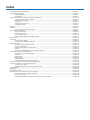 2
2
-
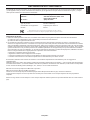 3
3
-
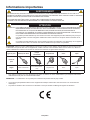 4
4
-
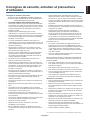 5
5
-
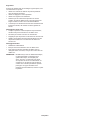 6
6
-
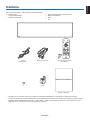 7
7
-
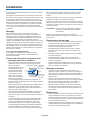 8
8
-
 9
9
-
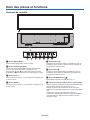 10
10
-
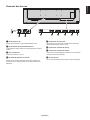 11
11
-
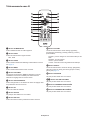 12
12
-
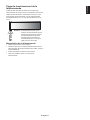 13
13
-
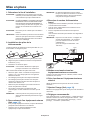 14
14
-
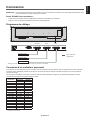 15
15
-
 16
16
-
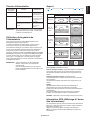 17
17
-
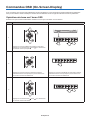 18
18
-
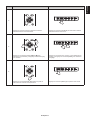 19
19
-
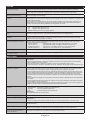 20
20
-
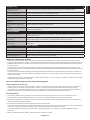 21
21
-
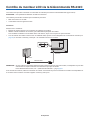 22
22
-
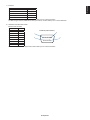 23
23
-
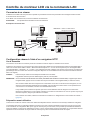 24
24
-
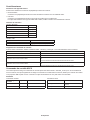 25
25
-
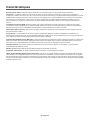 26
26
-
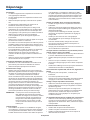 27
27
-
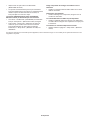 28
28
-
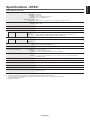 29
29
-
 30
30
-
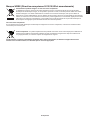 31
31
NEC MultiSync BT421 Le manuel du propriétaire
- Catégorie
- Téléviseurs
- Taper
- Le manuel du propriétaire
Documents connexes
-
NEC MultiSync X651UHD-2 Le manuel du propriétaire
-
NEC MultiSync X841UHD-2 Le manuel du propriétaire
-
NEC MDC551C8 Le manuel du propriétaire
-
NEC MultiSync® V404-T (Infrared Touch) Le manuel du propriétaire
-
NEC MultiSync P484 Le manuel du propriétaire
-
NEC MultiSync V554-T Le manuel du propriétaire
-
NEC MultiSync® LCD6520L Le manuel du propriétaire
-
NEC MultiSync® LCD4215 2 Le manuel du propriétaire
-
NEC MultiSync® V321 Le manuel du propriétaire
-
NEC MultiSync® V421 Le manuel du propriétaire